Rejestrator ekranu CamStudio w systemie Windows to popularne oprogramowanie do nagrywania wideo i audio. Chociaż nie jest tak doskonały, jak ograniczone funkcje edycji. Aby zastosować bardziej wartościowe funkcje, wypróbuj alternatywy dla tego narzędzia. Tutaj, w tym poście, zobaczysz różne opcje i powiązany z nimi szczegółowy przewodnik.
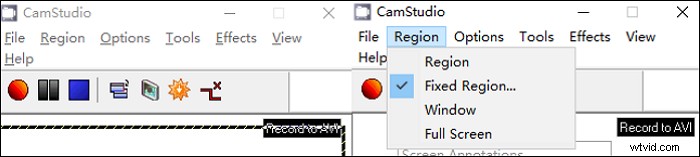
Najlepsza 6 alternatywa dla CamStudio w systemach Windows i Mac:
- EaseUS RecExperts (Windows/macOS) ★★★
- Otwórz oprogramowanie dla nadawców (Windows/macOS)
- Camtasia (Windows/macOS)
- Fraps (Windows)
- UdostępnijX (Windows)
- Bandicam (Windows)
Najlepsza 6 alternatywa dla Camstudio dla Windows/Mac
Oto 6 programów, takich jak CamStudio. Wybierz jedno odpowiednie narzędzie wymienione poniżej, aby zakończyć zadanie nagrywania.
Narzędzie 1. EaseUS RecExperts (Windows/macOS)
EaseUS RecExperts to dedykowane narzędzie, które spełnia Twoje wymagania do przechwytywania ekranu, rozgrywki, kamery internetowej i dźwięku. Jeśli chcesz nagrywać rozgrywkę na komputerze, możesz nagrać grę swoją twarzą. Pomocne jest przesyłanie takich filmów z kamery na platformy społecznościowe, takie jak YouTube.
Podobnie jak CamStudio, to oprogramowanie do nagrywania ekranu może przechwytywać głos z urządzeń zewnętrznych, takich jak mikrofon. Za pomocą tego narzędzia możesz również przechwytywać dźwięk systemowy.
Aby poznać więcej przydatnych funkcji nagrywania ekranu i dźwięku, wypróbuj to sam!
Kluczowe cechy tego korzystnego oprogramowania do nagrywania ekranu:
- Nagrywaj spotkania Webex i inne konferencje online
- Zmień wyjście audio i wideo w różnych formatach
- Dostosuj skróty do robienia zrzutów ekranu, takie jak skróty CamStudio

Jak nagrywać ekran w systemie Windows 10?
Przechwytywanie ekranu i dźwięku w tym samym czasie jest przydatne, jeśli chcesz przesyłać filmy do YouTube dla fanów...

Narzędzie 2. Otwórz oprogramowanie nadawcy (Windows/macOS)
OBS Studio to bezpłatne oprogramowanie typu open source do nagrywania wideo i audio w systemach Windows i Mac. Dzięki potężnym możliwościom przechwytywania umożliwia funkcji przesyłania strumieniowego na żywo obsługę platform takich jak Twitch, YouTube itp.
W przypadku CamStudio vs OBS Studio oba są narzędziami typu open source. Ten ostatni ma jednak bardziej zaawansowane funkcje nagrywania ekranu. Możesz nawet znaleźć ukryte ustawienia w tym narzędziu. Dlatego OBS Studio jest bardziej odpowiednie dla użytkowników profesjonalnych, a OBS Studio jest przeznaczone dla początkujących.
Główne cechy:
- Nagrywaj dźwięk strumieniowy
- Bezpłatna alternatywa dla CamStudio na Macu
- Niestandardowy skrót klawiszowy dla wielu operacji
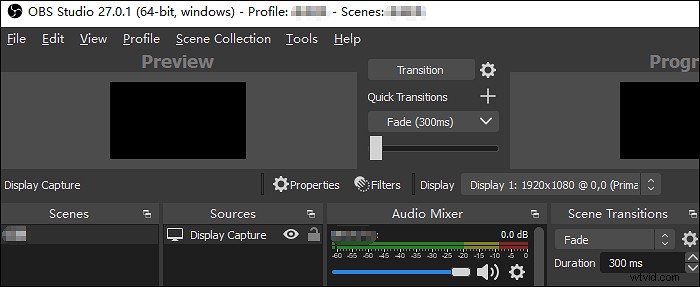
Ekran nagrywania z dźwiękiem w OBS Studio:
Krok 1. Otwórz OBS Studio i znajdź pasek narzędzi od dołu. Kliknij prawym przyciskiem myszy nad opcją „Źródła”. Wybierz „Dodaj”> „Przechwytywanie ekranu”
Krok 2. Aby przechwycić dźwięk, wybierz „Dodaj”> „Przechwytywanie wejścia audio”.
Krok 3. Teraz naciśnij „Rozpocznij nagrywanie”, aby rozpocząć misję. Kiedy skończysz, naciśnij "Zatrzymaj nagrywanie".
Narzędzie 3. Camtasia (Windows/macOS)
Opracowana przez TechnologySmith, Camtasia to wszechstronny edytor wideo i nagrywarka dla systemów Windows i Mac. Możesz użyć tej alternatywy dla CamStudio, aby tworzyć satysfakcjonujące filmy. Umożliwia nagrywanie plików multimedialnych i łączenie ich później. Ponadto dzięki domyślnym animacjom i efektom wideo możesz wzbogacić swój projekt.
Jeśli chodzi o CamStudio vs Camtasia, poprzednia ma mniej funkcji edycji. Możesz także zastosować bardziej zaawansowane funkcje w płatnej wersji Camtasia.
Główne cechy:
- Wbudowany trymer do edycji filmów
- Nagrywaj dźwięk z YouTube
- Elastyczny obszar przechwytywania ekranu
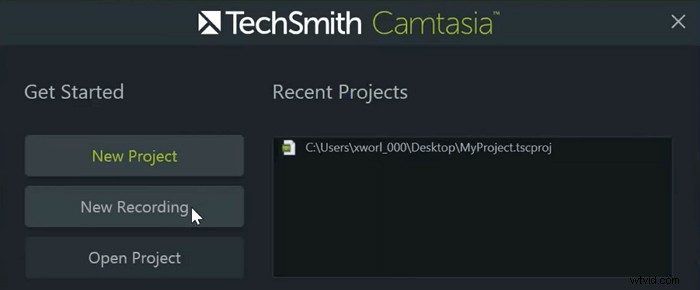
Ekran nagrywania w Camtasia 9 w przewodniku krok po kroku:
Krok 1. Pobierz Camtasia 9. Otwórz go, aby przejść do głównego interfejsu i wybierz przycisk „Nowe nagranie”. Możesz zobaczyć tę opcję na górnym pasku narzędzi.
Krok 2. To Twoja opcja, aby wybrać obszar nagrywania, jak chcesz. Dostępne jest również przechwytywanie pełnego ekranu. Jednocześnie możesz wybrać zasoby audio na pasku narzędzi.
Krok 3. Po ustawieniach naciśnij przycisk Record, aby rozpocząć nagrywanie. Aby zatrzymać zadanie, naciśnij klawisz skrótu „F10”. Na koniec możesz zapisać wideo.
Narzędzie 4. Frapy (Windows)
Jako najlepsze oprogramowanie do nagrywania ekranu dla systemu Windows, Fraps umożliwia wykonanie zrzutu ekranu i przechwycenie ekranu. Zwykle służy do przechwytywania rozgrywki, na przykład nagrywania dźwięku z gry itp.
Podobnie jak CamStudio może nagrywać dźwięk z głośników, to wszechstronne narzędzie może przechwytywać głos z mikrofonu. W przypadku Fraps vs CamStudio oba mają wiele podobnych funkcji, podczas gdy ta druga jest bardziej popularna.
Główne cechy:
- Rób zdjęcia ekscytujących gier
- Przechwytywanie ekranu i dźwięku w tym samym czasie
- Najlepsza alternatywa dla CamStudio
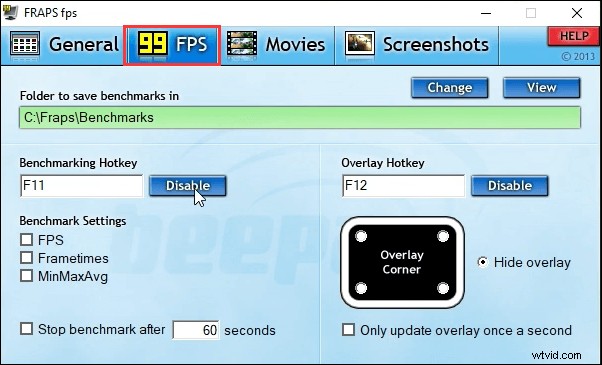
Jak nagrywać dźwięk z gry za pomocą Fraps:
Krok 1. Wykonaj rozgrywkę i otwórz narzędzie do nagrywania ekranu. W Fraps najpierw zmień fps, a następnie dostosuj zasób audio.
Krok 2. Następnie wybierz „Film”. W tym samym czasie możesz ustawić ścieżkę zapisu wideo.
Krok 3. Aby rozpocząć, naciśnij klawisz skrótu przechwytywania wideo, aby rozpocząć misję. Możesz zaobserwować czerwony przycisk. Oznacza to, że przejmujesz zadanie.
Narzędzie 5. ShareX (Windows)
Jako nagrywarka dźwięku i ekranu o otwartym kodzie źródłowym ShareX jest najlepszą darmową alternatywą dla CamStudio. Specjalizuje się w nagrywaniu ekranu i przechwytywaniu dźwięku. Podobnie jak CamStudio, ShareX może nagrywać wybrany obszar ekranu.
Poza tym ma wbudowany edytor obrazów, który może pomóc w łatwym radzeniu sobie ze zrzutem ekranu. Możesz narysować kilka znaków na obrazie. Jedynym ograniczeniem jest to, że ShareX nie jest obecnie dostępny dla komputerów Mac.
Średnie funkcje:
- Ustawienia klawiszy skrótów do przechwytywania ekranu
- Folder zrzutów ekranu do zapisania obrazu
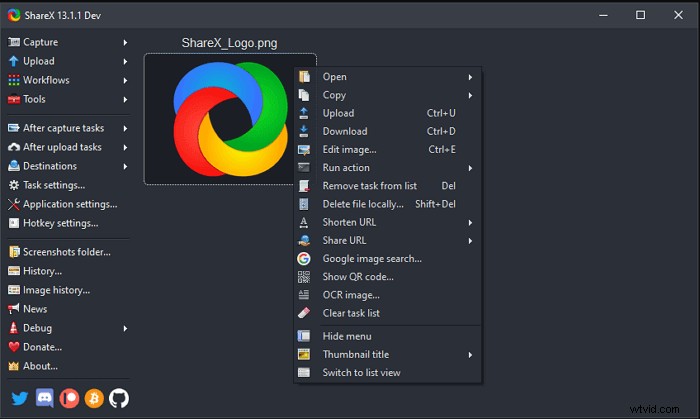
Jak nagrywać ekran za pomocą ShareX:
Krok 1. Otwórz ShareX i kliknij „Przechwyć” z bocznego paska narzędzi.
Krok 2. W zależności od obszaru nagrywania wybierz „Okno”, „Pełny ekran” lub „Region”. Jednocześnie możesz ustawić lokalizację na „Miejsca docelowe”.
Krok 3. Jeśli wybierzesz „Region”, możesz przechwycić wybrany obszar ekranu. Użyj myszki, aby przeciągnąć obszar i kliknij Rozpocznij nagrywanie. Następnie przejrzyj pracę w ustawionej przez siebie lokalizacji.
Narzędzie 6. Bandicam (Windows)
Bandicam zapewnia przejrzysty i łatwy do zrozumienia interfejs dla użytkowników Windows. Posiada również kilka funkcji edycji do nagrywania wideo. To jedna z najlepszych alternatyw CamStudio. W przypadku Bandicam vs CamStudio oba są proste, ponieważ ich prosty interfejs. Podczas gdy formatem wyjściowym wideo w CamStudio jest AVI, możesz wybrać inne formaty w Bandicam. Poniżej znajduje się przewodnik dotyczący nagrywania ekranu za pomocą Bandicam.
Średnie funkcje:
- Przechwytywanie ekranu jako wideo wysokiej jakości
- Nagrywaj wideo z gier
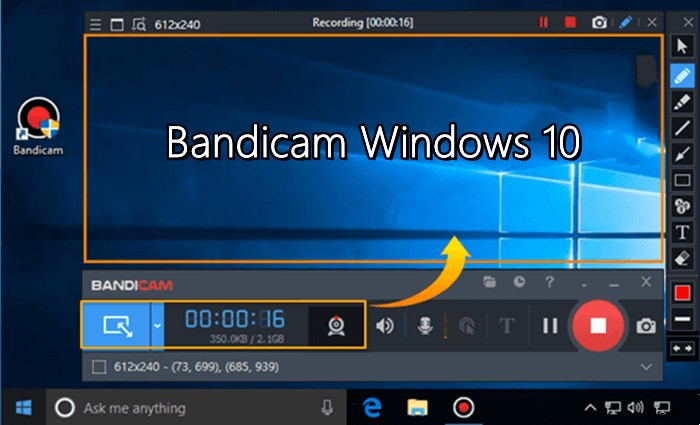
Przewodnik dotyczący nagrywania ekranu i głosu z substytucją CamStudio, Bandicam:
Krok 1. Zainstaluj to narzędzie i otwórz aplikację Bandicam w systemie Windows.
Krok 2. Aby rozpocząć przechwytywanie, wybierz jeden tryb spośród „Pełny ekran”, „Nagrywanie gier”, „Nagrywanie na urządzeniu” itp.
Krok 3. Naciśnij skrót F12, aby rozpocząć nagrywanie. Lub wybierz przycisk „Nagraj”. Następnie zielony numer zmienia się na czerwony. Aby to zakończyć, naciśnij „F12” na klawiaturze.
Najczęściej zadawane pytania dotyczące alternatywy dla CamStudio
Oto kilka najczęściej zadawanych pytań zebranych od publiczności. Czytaj dalej, a dowiesz się więcej przydatnych informacji na temat alternatyw CamStudio i samego CamStudio.
1. Co to jest CamStudio?
CamStudio to bogate w funkcje narzędzie do przechwytywania filmów w formacie AVI. Umożliwia przechwytywanie ekranu, a następnie edytowanie, optymalizowanie i zapisywanie nagrań.
2. Czy CamStudio jest bezpieczne i bezpłatne?
Tak, to bezpieczne i bezpłatne. Jako narzędzie typu open source, CamStudio może być używane do łatwego nagrywania ekranu i dźwięku.
3. Czego mogę używać zamiast CamStudio?
Programy takie jak OBS Studio i EaseUS RecExperts mogą być Twoim wyborem. Wróć do części 1, aby dowiedzieć się więcej szczegółów.
